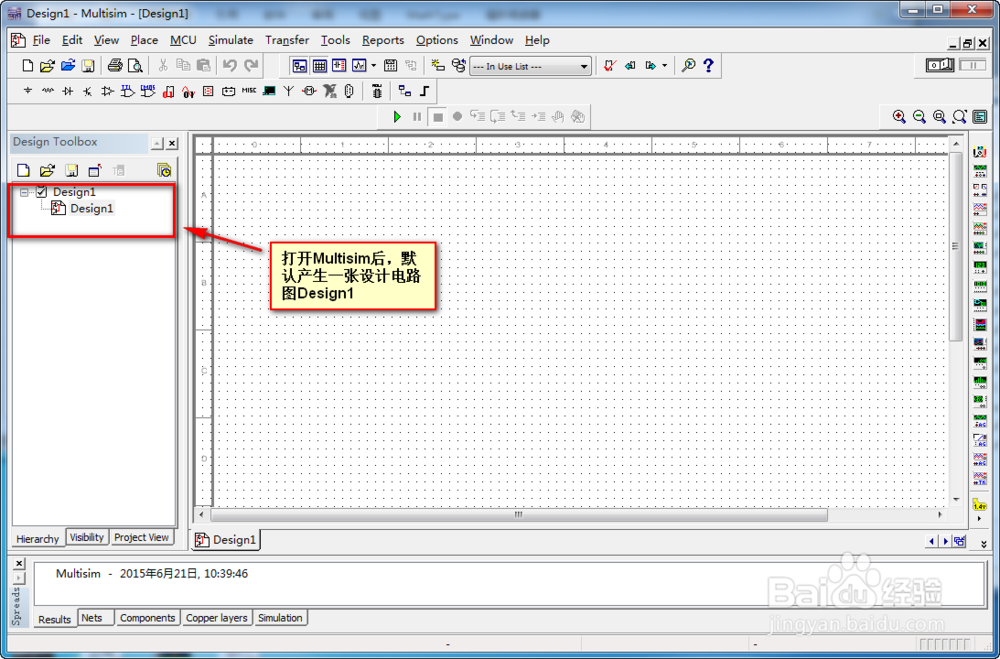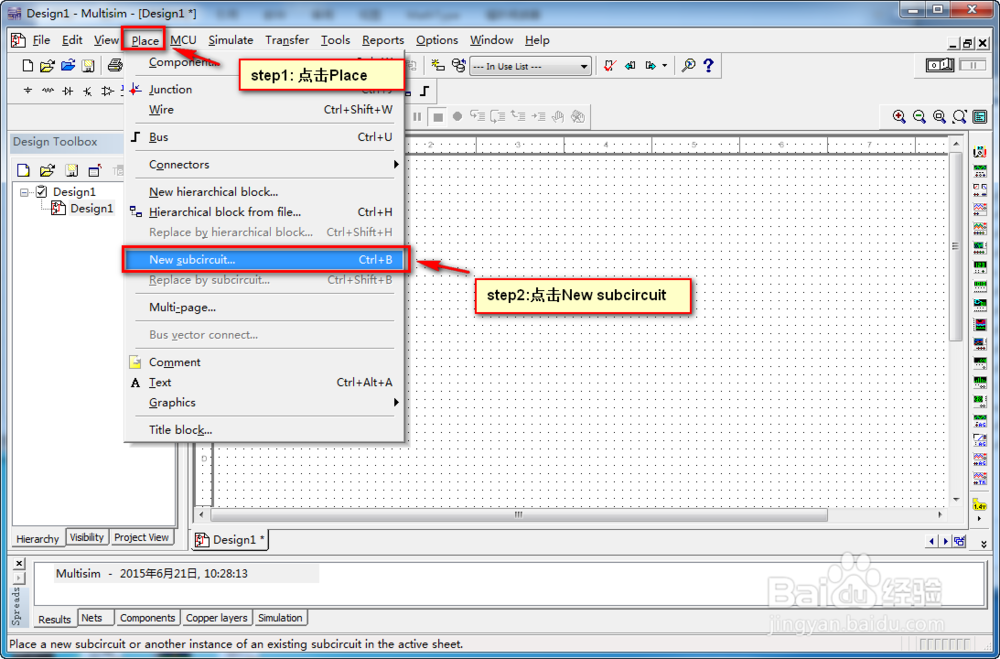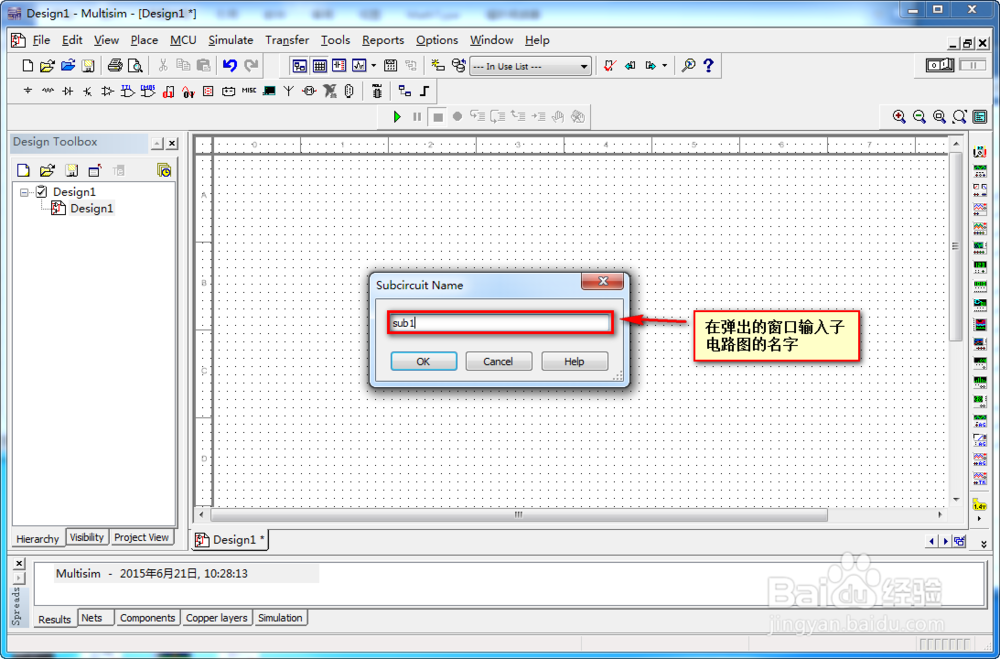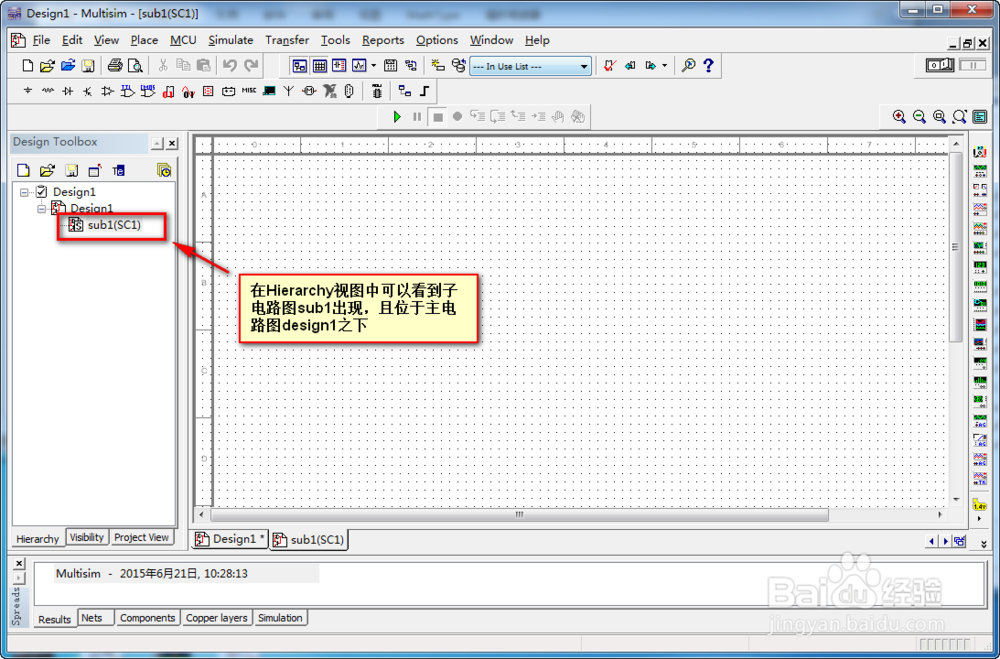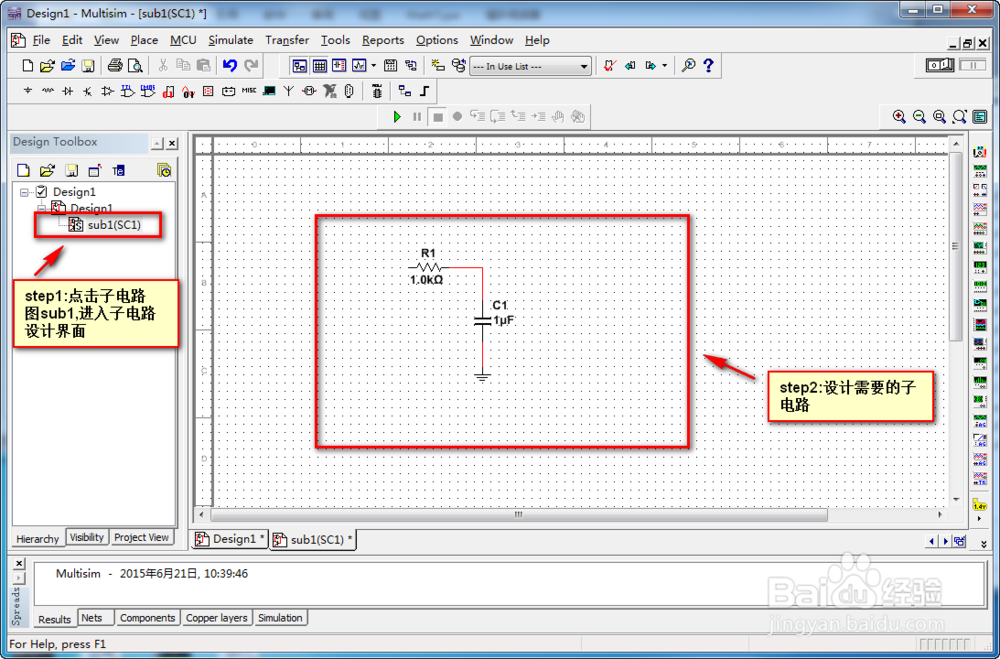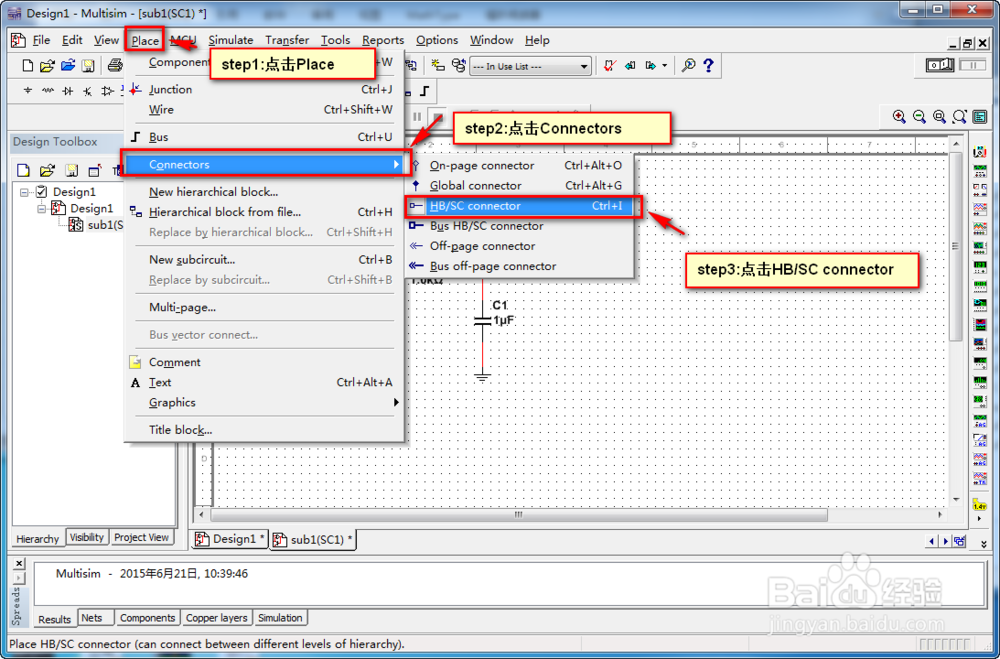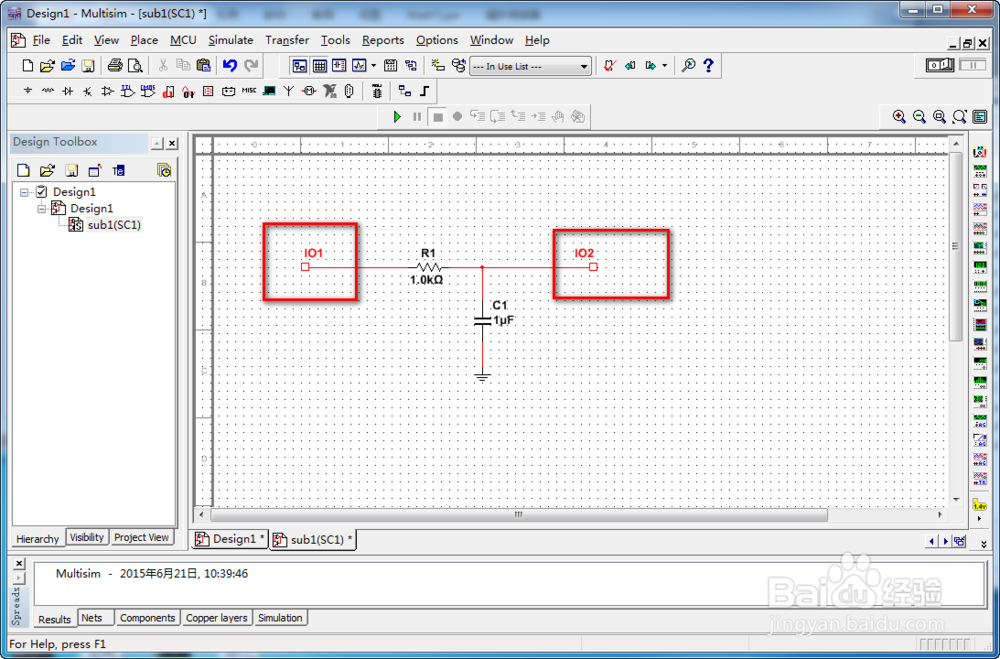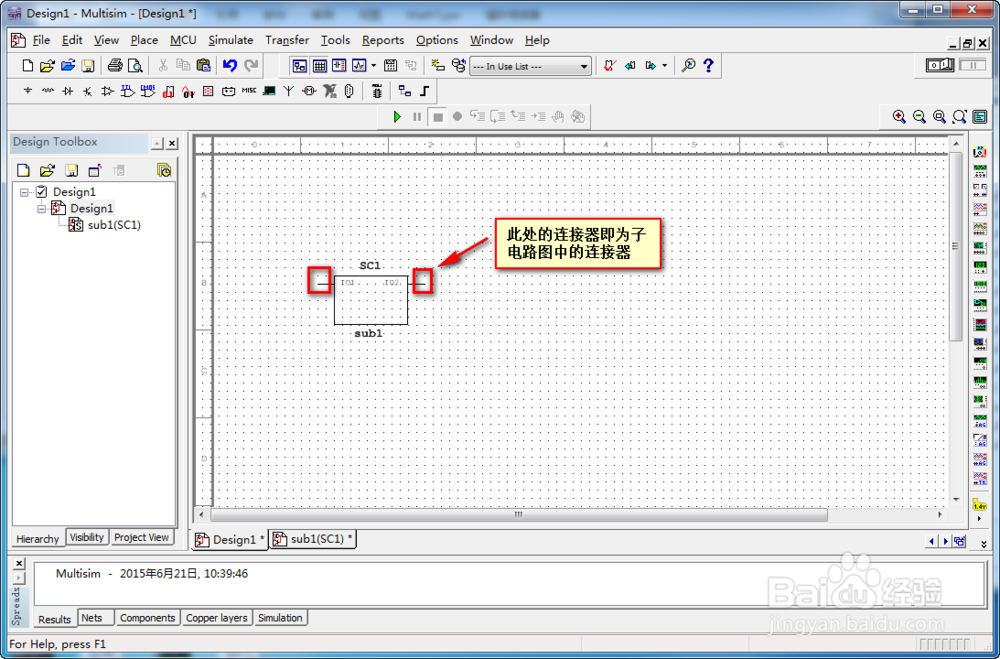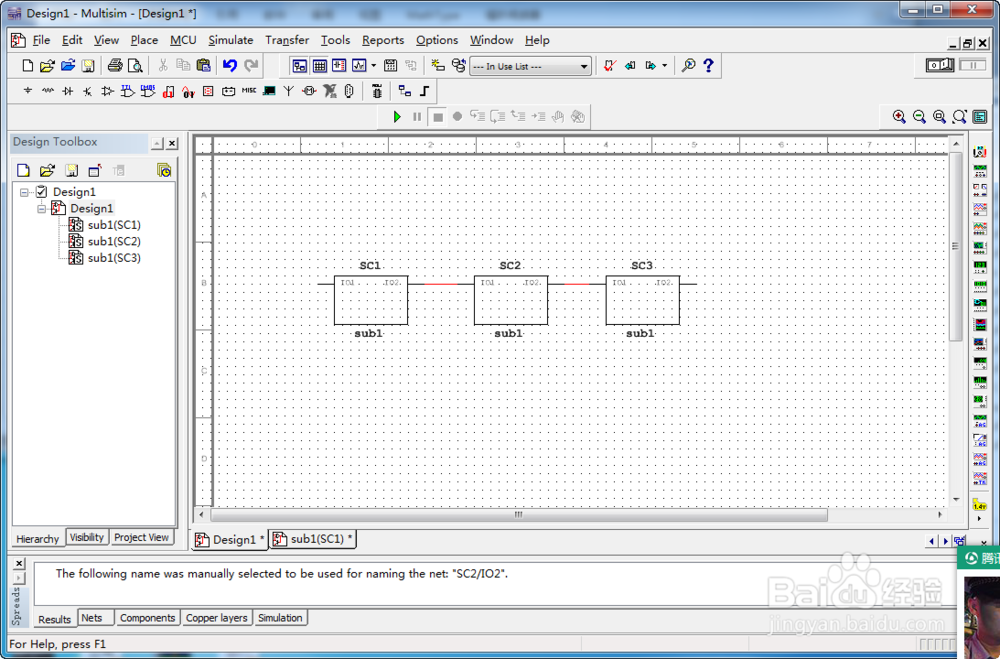Multisim创建子电路图
1、打开Multisim,默认产生一张电路图Design1
2、创建子电路图step1:点击菜单栏的Place菜单step2:点击New subcircuit
3、为子电路图命名在弹出的窗口为子电路图起名,这里其名为sub1
4、在层次视图中查看子电路与主电路图结构关系可以看到子电路图sub1位于主电路图Design1之下
5、设计子电路图电路step1:在殿秩痊肭层次视图窗口点击子电路图sub1step2:右侧设计视图自动转到子电路图下,可以在其中设计需要的电路
6、如果子电路图需要与主电路图的其他模块连接,则必须在子电路图中添加连接器step1:点击菜单栏的Placestep2:点击Connectorstep3:点击HB/SC Connecotr创建连接器,并将连机器置于电路中需要连接的地方
7、连接器添加后效果
8、在主电路图中调用子电路图
9、多个子电路图级联使用
声明:本网站引用、摘录或转载内容仅供网站访问者交流或参考,不代表本站立场,如存在版权或非法内容,请联系站长删除,联系邮箱:site.kefu@qq.com。
阅读量:37
阅读量:46
阅读量:73
阅读量:53
阅读量:65